Tiptoi von Ravensburger ist ein beliebtes Spielzeug für Kinder. Mit dem elektronischen Stift können die Kleinen selbstständig Bücher entdecken, Spiele spielen und Puzzles interaktiv erleben. Damit der Tiptoi-Stift die dazugehörigen Medien wiedergeben kann, müssen diese zunächst darauf heruntergeladen werden. Hier erfährst du, wie das funktioniert.
Kaufst du ein Tiptoi-Produkt, musst du zunächst die erforderliche Audiodatei herunterladen, damit der Stift die dazugehörigen Sounds abspielen kann. Idealerweise nutzt du hierfür den Tiptoi-Manager, wie von Ravensburger vorgesehen. Die kostenlose Software kannst du für Windows und für MacOS herunterladen. Mithilfe des Programms lädst du die ebenfalls kostenlosen Audiodateien direkt auf den Tiptoi-Stift. Für die Verbindung zwischen dem Tiptoi-Stift und dem Manager benötigst du lediglich das beiliegende (oder ein anderes) microUSB-Kabel.
Hinweis: Bisher (Stand: Oktober 2024) bietet Ravensburger keine Tiptoi-App für Smartphones an. Während du zum Beispiel bei der Toniebox neue Inhalte über die App herunterlädst und auf die Figuren überspielst, benötigst du bei Tiptoi unbedingt einen PC oder Laptop dafür. Nicht nur für das Herunterladen neuer Audiodateien, auch für das Übertragen auf den Stift muss dieser mit dem Rechner verbunden sein. Die Option, Inhalte per WLAN an den Stift zu schicken, funktioniert nur bei dem Tiptoi-Stift der dritten Generation in der WLAN-Edition (tiptoi „Der Stift mit der Aufnahmefunktion“ WLAN-Edition 36).
Ravensburger erlaubt dafür, mittels Tiptoi-Manager auch Audiodateien herunterzuladen für Produkte, die du nicht besitzt. So kannst du theoretisch den Speicher des Stifts bei nächster Gelegenheit voll laden mit Inhalten, um bei der nächsten Tiptoi-Anschaffung oder Ausleihe in der Bibliothek vorbereitet zu sein. Wobei die Menge an verfügbaren Audiodateien den Speicherplatz des Stifts übersteigt.

Weitere Funktionen des Tiptoi-Managers:
- Verwalten des oder der Tiptoi-Stifte (Speicher überprüfen, Lautstärke des Stifts anpassen)
- Aktualisieren der Stift-Firmware
- Überprüfen und reparieren fehlerhafter Audiodateien
- Durchblättern des gesamten Produktkatalogs
- Heruntergeladene Audiodateien vorhalten bis zum nächsten Anschließen des Stifts
- Nachschlagen von Anleitungen rund um Tiptoi
- Hast du den Tiptoi-Manager installiert, kannst du den Stift über das USB-Kabel mit deinem PC oder Mac verbinden. Schalte anschließend den Stift ein.
- Die Software erkennt den Stift nun automatisch.
- Du kannst nun einen Account erstellen oder diesen Schritt überspringen und die Audiodateien ohne ein Kundenkonto herunterladen.
- Klicke links auf den Reiter „Audiodateien laden“ und gebe in die Suchleiste das gewünschte Produkt ein. Tipp: Du musst nicht den exakten Titel eingeben. Suchst du zum Beispiel das Buch „Wieso? Weshalb? Warum? Bei der Feuerwehr“ reicht es, als Suchbegriff „Feuerwehr“ einzugeben und dann aus den Vorschlägen das passende auszuwählen.
- Klicke auf das Produkt und anschließend auf „Audiodatei für dieses Produkt laden“. Der Manager lädt die Datei auf den Rechner und überträgt sie danach direkt auf den Stift.
- Bevor du den mit frischen Audiodateien versehenen Stift vom Kabel abziehst, solltest du über den Tiptoi-Manager über das entsprechende Symbol trennen.
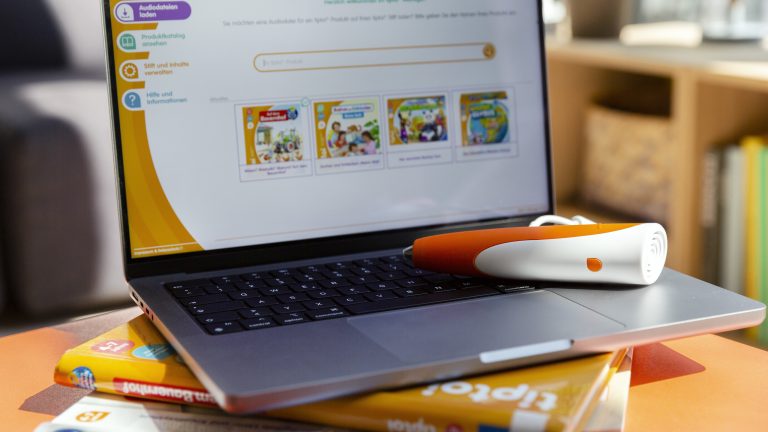
Mit dem aktuellen Tiptoi-Stift der vierten Generation ist es möglich, Audiodateien auch per WLAN auf den Stift zu überspielen. Dafür benötigst du die separat erhältliche Ladestation, die den Stift zudem mit Strom versorgt. Zu finden ist die hier:
- Stell den Tiptoi-Stift in die Ladestation.
- Die orange leuchtende WLAN-Taste signalisiert dir, dass sich die Station im Einrichtungsmodus befindet. Falls nicht, betätige die Taste zweimal nacheinander.
- Öffne auf dem Smartphone, Tablet oder PC/Laptop die WLAN-Einstellungen und verbinde dich mit dem Netzwerk mit dem Namen „tiptoi_…“. Die Meldung, dass das Gerät über keine Internetverbindung verfügt, kannst du ignorieren.
- Öffne anschließend mit deinem verbundenen Gerät diesen Link, um den Zugang der Ladestation zu deinem WLAN einzurichten.
- Hat sich die Ladestation mit deinem WLAN verbunden, öffne als nächstes den Tiptoi-Manager auf deinem Rechner.
- Klicke oben rechts auf „Optionen“ und setz die Haken bei allen drei Punkten unter „Aktualisierungen“.
Fertig, fortan kannst du über den Tiptoi-Manager Audiodateien auf deinen PC oder Mac runterladen. Das Programm schickt die Inhalte danach automatisch über dein Heimnetzwerk an die Ladestation und den Stift.


Der Tiptoi-Stift hält mehrere Gigabyte Speicherplatz für Audiodateien bereit. Je nachdem, wie viele Produkte du kaufst oder ausleihst, kann dieser irgendwann voll sein. Das ist der Zeitpunkt, einige Audiodateien vom Stift zu löschen. Das funktioniert ebenfalls über den Tiptoi-Manager und nur, wenn der Stift mit dem Rechner verbunden ist.
- Verbinde den Tiptoi-Stift über das USB-Kabel mit dem PC oder Mac.
- Öffne den Tiptoi-Manager.
- Klicke auf „Stift und Inhalte verwalten“.
- Unter „Dateien auf Ihrem Stift“ findest du alle auf dem Tiptoi-Stift befindlichen Audiodateien.
- Bewege nun die Maus über die Datei, die du löschen möchtest.
- Klicke auf die Einblendung „Löschen“, um den jeweiligen Inhalt vom Stift zu entfernen. Achtung: Das Programm löscht die Datei umgehend.
Den frei gewordenen Speicherplatz kannst du anschließend mit neuen Inhalten bespielen.
Seit Herbst 2022 aktualisiert Ravensburger nach und nach die Tiptoi-Produkte. Die neusten Bücher, Spiele und Co. erkennst du an dem orangen Einband bzw. der orangen Verpackung. Tiptoi-Produkte in Orange sind seit Herbst 2022 erhältlich oder jünger. Bei älteren Produkten dominiert Weiß das Äußere. Durch das neue Design und die Aktualisierung der Produktpalette gibt es einige Bücher in zweifacher Ausführung: in Weiß (alt) und in Orange (neu). Der Stift der vierten Generation, der parallel zur Produkterneuerung im Herbst 2022 in den Handel kam, ist sowohl mit den weißen als auch mit den orangen Tiptoi-Produkten kompatibel. Lediglich die Create-Reihe, zu erkennen an der blauen Verpackung, funktioniert nicht mit dem neusten Stift.

Der Tiptoi-Stift der vierten Generation (offizielle Bezeichnung: Tiptoi „Der Stift“ 110) hebt sich nicht nur durch ein geändertes Design von den Vorgängern ab (zu beinahe gleichen Teilen weiß und orange), sondern auch durch eine vereinfachte Bedienung und Soft-Grip für mehr Halt. Diese orange Gummierung kannst du zudem durch andersfarbige austauschen. Auch bei der Audioqualität hat Ravensburger nachgebessert. Möchte dein Kind allein mit dem Tiptoi-Stift spielen oder du deine Ruhe haben, während dein Kind mit dem Stift auf den Büchern und Spielen tippt, kannst du Kopfhörer über den Klinkenanschluss an den Stift anschließen – allerdings nur kabelgebundene, über Bluetooth verfügt der Stift nicht. Der aktuelle Tiptoi-Stift ist zudem der erste, der über einen integrierten Akku verfügt. Das Wechseln der Batterien fällt somit weg und wird durch regelmäßiges Aufladen per USB-Kabel oder Ladestation ersetzt. Die Ladestation ist separat erhältlich. Sie lädt den Akku des Tiptoi-Stifts und ermöglicht das Übertragen neuer Inhalte per WLAN (siehe oben).
Sollte dein Betriebssystem nicht die Anforderungen des Tiptoi-Managers erfüllen, kannst du die Audiodateien aber auch manuell downloaden. Denn du kannst den Stift am Computer wie eine Art USB-Stick benutzen. Folge dazu dieser Anleitung:
- Gehe auf die Produktseite von Tiptoi. Alternativ gelangst du über die Ravensburger Webseite dorthin, wenn du auf „Shop“ und dann auf „Tiptoi“ klickst.
- Suche das entsprechende Produkt und klicke es an. Du kannst dafür auch die Suchzeile der Webseite oben rechts benutzen.
- Klicke auf „Audiodatei manuell herunterladen“ rechts neben dem Produktfoto. Solltest du den Downloadlink dort nicht finden, scrolle herunter. Hier befindet sich eine weiterer Download-Button.
- Folge der Anleitung, die sich nun öffnet.
- Jetzt kannst du mit dem Tiptoi starten.

Tiptoi ist nicht nur kinderleicht in der Handhabung, auch das Verwalten der Audiodateien funktioniert dank intuitiver Software problemlos. Das jüngste Modell des Tiptoi-Stifts bringt zusätzliche Komfortfunktionen mit sich, die allerdings die separate Ladestation voraussetzen, um optimal genutzt werden zu können. Mit dieser Ladestation spart man sich das ständige Anschließen des Stifts an den Rechner zum Übertragen der Daten sowie das Anstecken ans Ladegerät, da sie sowohl den Akku des Stifts auflädt als auch Audiodateien drahtlos überträgt. Dies erhöht erheblich die Benutzerfreundlichkeit, indem der kabellose Betrieb gefördert und alltägliche Aufgaben wie das Hochladen neuer Inhalte effizienter gestaltet werden. Dennoch nennen einige Nutzer*innen das Fehlen einer Smartphone-App als verbesserungswürdig, um Audiodateien noch bequemer direkt vom Mobilgerät auf den Stift übertragen zu können. Eine solche Ergänzung könnte das Nutzungserlebnis weiter optimieren und den Zugriff auf eine breite Bibliothek interaktiver Inhalte erleichtern.
Disclaimer Die OTTO (GmbH & Co KG) übernimmt keine Gewähr für die Richtigkeit, Aktualität, Vollständigkeit, Wirksamkeit und Unbedenklichkeit der auf updated.de zur Verfügung gestellten Informationen und Empfehlungen. Es wird ausdrücklich darauf hingewiesen, dass die offiziellen Herstellervorgaben vorrangig vor allen anderen Informationen und Empfehlungen zu beachten sind und nur diese eine sichere und ordnungsgemäße Nutzung der jeweiligen Kaufgegenstände gewährleisten können.






